ऐसे कई कारण हैं जिनकी वजह से आपको अतिरिक्त घड़ियाँ जोड़ने की आवश्यकता हो सकती है। आप अपने परिवार को दूसरे राज्यों में बुलाने से पहले जानना चाहते हैं कि यह कितना समय है। या, आपको किसी कार्य के लिए किसी कार्य मित्र से संपर्क करने की आवश्यकता है, और आप हमेशा यह जानना चाहते हैं कि उनके देश में यह समय क्या है।
यहां तक कि अगर आप उस व्यक्ति से अक्सर संपर्क नहीं करते हैं, तो यह जानना हमेशा अच्छा होता है कि वह किस समय है। आपके विंडोज 11 कंप्यूटर पर एक अतिरिक्त घड़ी जोड़ने में ज्यादा समय नहीं लगता है और यह आपकी स्क्रीन पर ज्यादा जगह नहीं लेता है। जरूरत पड़ने पर आप दूसरी घड़ी भी जोड़ सकते हैं।
विंडोज 11 में एक अतिरिक्त घड़ी कैसे जोड़ें
अधिसूचना केंद्र में, आप दो घड़ियों को दो. के साथ जोड़ सकते हैं अलग समय क्षेत्र कैलेंडर पर। अधिसूचना केंद्र में अपनी पहली घड़ी जोड़ने के लिए, आपको सेटिंग में जाना होगा। एक बार जब आप समायोजन, पर क्लिक करें समय और भाषा अपनी बाईं ओर के साइडबार से।
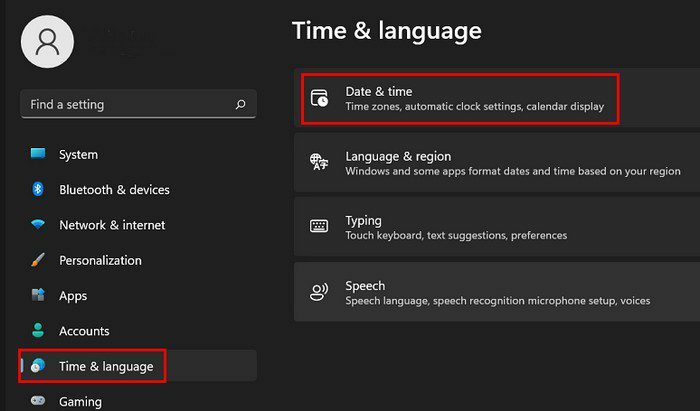
एक बार जब आप अंदर आ जाते हैं, तब तक नीचे स्क्रॉल करें जब तक कि आप उस विकल्प पर न आ जाएं जो कहता है अतिरिक्त घड़ियां. जब दिनांक और समय बॉक्स प्रकट होता है, तो सुनिश्चित करें कि आप पर हैं
अतिरिक्त घड़ियाँ टैब. के लिए बॉक्स पर क्लिक करें यह घड़ी दिखाओ और अपना समय क्षेत्र चुनें। यदि आप ऐसा कुछ करना चाहते हैं तो आप प्रदर्शन नाम भी बदल सकते हैं।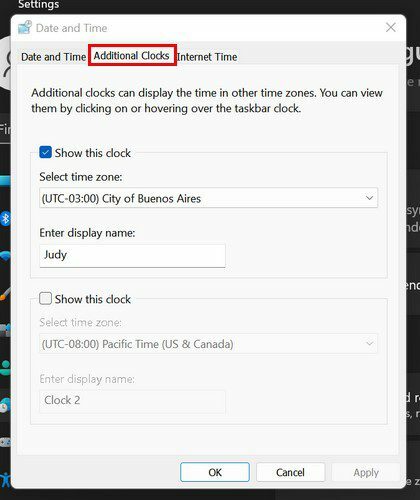
यदि आप एक और घड़ी जोड़ना चाहते हैं, तो उसे दूसरी घड़ी के लिए यह घड़ी दिखाएँ बॉक्स को चेक करें। एक बार जब आप कर लें, तो अप्लाई बटन> ओके पर क्लिक करें। यह जाँचने के लिए कि क्या आपकी नई घड़ियाँ जोड़ी गई हैं, अपने टास्कबार पर दिनांक और समय पर क्लिक करें। उन्हें कैलेंडर से ऊपर होना चाहिए।
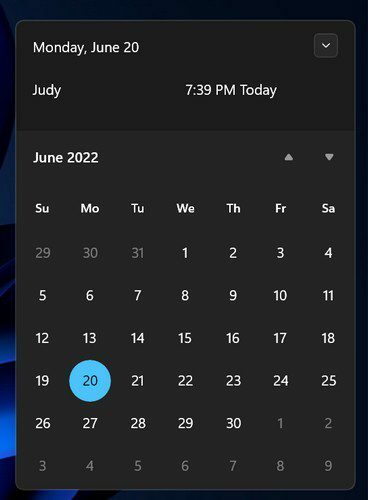
निष्कर्ष
दूसरे देश या दूसरे राज्य के साथ समय के अंतर को क्यों याद रखें। एक अतिरिक्त घड़ी जोड़कर, आप अपने टास्कबार पर समय और तारीख पर क्लिक करके जान सकते हैं कि यह कितना समय है। यदि एक पर्याप्त नहीं है, तो आप जानते हैं कि आप दो कैसे जोड़ सकते हैं। यदि आप कभी अपना विचार बदलते हैं और एक को हटाना चाहते हैं, तो आपको केवल यह घड़ी दिखाएँ बॉक्स को अनचेक करना होगा। आप कितनी घड़ियाँ जोड़ेंगे? नीचे कमेंट में अपने विचार साझा करें और शेयर करना न भूलें